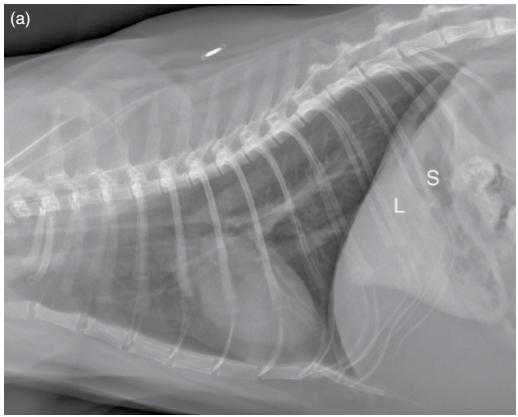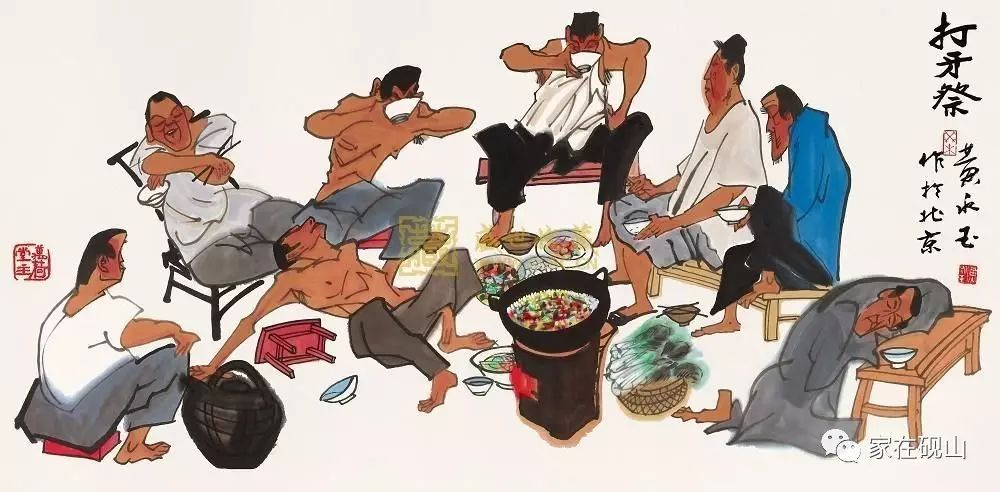要在电脑上做数学题?方法有很多,比如使用内置的计算器,或者自己用简单的HTML代码编写一个计算器。如果你选择第二种方法,首先得了解一些基础的HTML知识,然后将必要的代码复制到文本编辑器中,并以HTML为扩展名保存起来。之后用浏览器打开这个HTML文件,就能使用计算器了。你不仅可以在浏览器做数学题,还能学到基础的编码技巧,可谓一举两得!
步骤
部分 1
了解代码
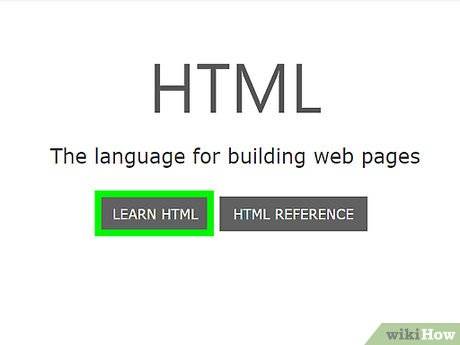
1 了解html各项标签的功能。HTML语言是由一系列标签组成的,这些标签定义了HTML的各种元素,而我们要做的是将不同元素组合起来实现计算器。点击这里深入了解HTML,或者继续往下阅读,了解在计算器代码中每一行文本所起的作用。 html:这个标签告知此文件用哪一种语言编写代码。有好几种语言可以用来编写代码,标签说明了文档是根据html语法使用html语言编写的。 X 研究来源 head: 规定文档相关的元数据(metadata),通常用来定义文档的风格元素,比如网页标题、文本标题等。不妨把它想成一个概括了文档各种头部属性和信息的雨伞术语。 X 研究来源 title: 告知页面标题。这项属性定义文档的标题,也就是用浏览器打开html文档后显示在窗口标题栏的名称。 body bgcolor= "#": 这项属性规定文档主体的背景颜色。#号后面的数字对应一种预定义的颜色。 text= "": 在text属性的引号之间规定文档文本的颜色。 form name="":这项属性规定表单名称,根据Java对名称定义的理解用于创建后面的结构。举个例子,我们的表单名称为计算器(calculator),它会被用来给文档之后的内容创建一个具体结构。 X 研究来源 input type="": 行为发生的地方。这个属性告BiPVYTysqU知文档input标签于网页中所要展现的属性类型,可以是文本、密码、按钮等。计算器使用的inputBiPVYTysqU类型是按钮。 X 研究来源 value="": 这个指令告知文档上述input元素的设定值。以计算器代码为例,设定值将是数字(1-9)和运算(+、-、*、/、=)。 X 研究来源 onClick="": 这个事件属性告知文档在点击按钮时会触发某个事件。编写计算器代码时,我们需要每个按钮上的字符被点击后按字面意思显示在结果框。以“6”按钮为例,在onClick属性的引号之间输入document.calculator.ans.value+='6'。 X 研究来源 br: 在文档中启动换行。此标记后面的内容会在先前内容的下一行显示。 X 研究来源 /form、/body和/html: 告知在文档早前部分启动的指令现在结束了。 X 研究来源
部分 2
基本的HTML计算器代码
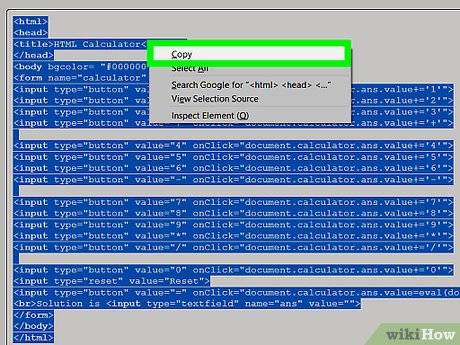
1 复制下面的代码。选中文本框里的内容。将鼠标移到文本框左上角,按住鼠标,一直往下拖动到右下角,被选中的文本会变成蓝色。之后,在Mac电脑上同时按“Command”和“C”键,如果是PC电脑则同时按“Ctrl”和“C”键,将代码复制到剪贴板。
<html><head><title>HTML计算器 title>head><bodybgcolor="#000000"text="gold"><formname="计算器"><inpBiPVYTysqUuttype="button"value="1"onClick="document.calculator.ans.value+='1'"><inputtype="button"value="2"onClick="document.calculator.ans.value+='2'"><inputtype="button"value="3"onClick="document.calculator.ans.value+='3'"><inputtype="button"value="4"onClick="document.calculator.ans.value+='4'"><inputtype="button"value="5"onClick="document.calculator.ans.value+='5'"><inputtype="button"value="6"onClick="document.calculator.ans.value+='6'"><inputtype="button"value="7"onClick="document.calculator.ans.value+='7'"><inputtype="button"value="8"onClick="document.calculator.ans.value+='8'"><inputtype="button"value="9"onClick="document.calculator.ans.value+='9'"><inputtype="button"value="-"onClick="document.calculator.ans.value+='-'"><inputtype="button"value="+"onClick="doc原由网ument.calculator.ans.value+='+'"><inputtype="button"value="*"onClick="document.calculator.ans.value+='*'"><inputtype="button"value="/"onClick="document.calculator.ans.value+='/'"><inputtype="button"value="0"onClick="document.calculator.ans.value+='0'"><inputtype="reset"value="Reset"><inputtype="button"value="="onClick="document.calculator.ans.value=eval(document.calculator.ans.value)"><br>Solution is <inputtype="textfield"name="ans"value="">form>body>html>
部分 3
创建计算器
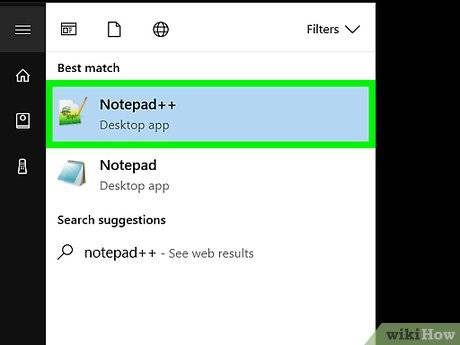
1 打开电脑里的文本编辑程序。许多程序都可以用,但从便利性和质量来看,我们推荐使用TeBiPVYTysqUxtEdit或Notepad。 X 研究来源 X 研究来源 在Mac电脑上,点击屏幕右上角的放大镜,打开Spotlight。输入TextEdit,然后点击以蓝色高亮显示的TextEdit程序。 在PC电脑上,打开屏幕左下角的“开始”菜单。在搜索栏中输入Notepad,点击出现在右边搜索结果一栏中的Notepad应用程序。
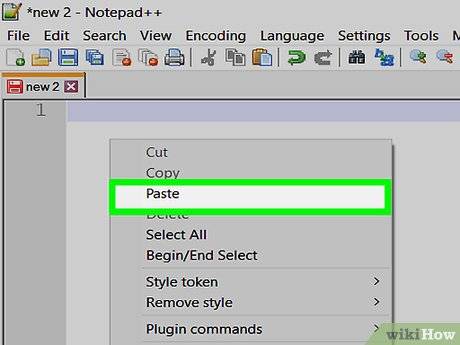
2 将计算器的HTML代码粘贴到文档中。 在Mac电脑上,点击文档主体,同时按下“Command”和“V”键。粘贴代码后,你需要点击屏幕顶端的“格式”,选择“纯文本(Make Plain Text)”。 X 研究来源 在PC电脑上,点击文档主体,同时按下“Ctrl”和“V”键。
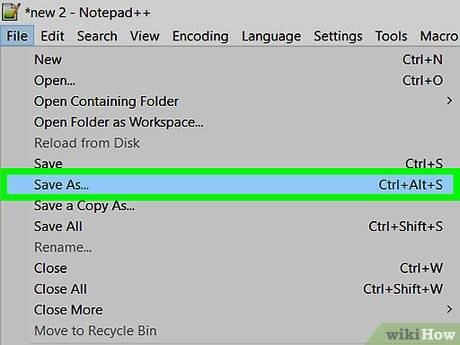
3 保存文件。如果是PC电脑,点击窗口左上方的“文件”按钮,点击“另存为”。如果是Mac,则从下拉菜单中点击“保存”。
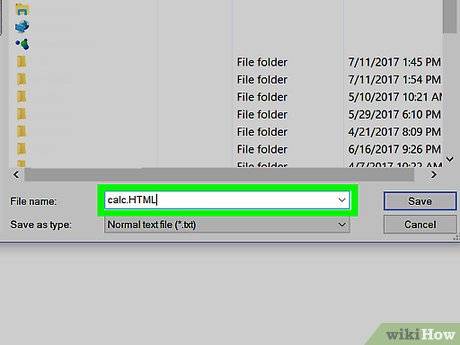
4 将HTML扩展名添加到文件名。在“另存为”菜单中,输入文件名,并以“.html”作为后缀,然后点击“保存”。比如说,如果你想将文件命名为“我的计算器”,那就保存为“我的计算器.html”。
部分 4
使用计算器
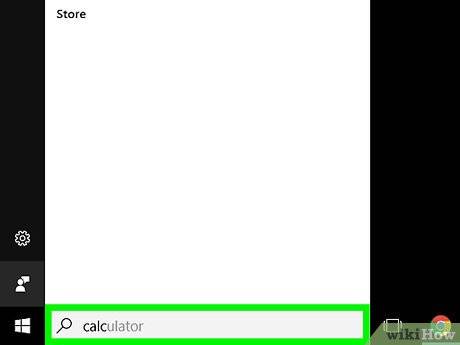
1 找到你刚才创建的文件。在Spotlight或“开始”菜单的搜索栏中,输入你在前一步起的文件名。不需要输入“html”扩展名。
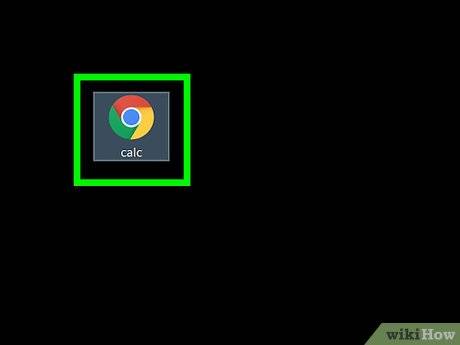
2 点击文件打开它。默认浏览器会在新的网页中打开计算器。
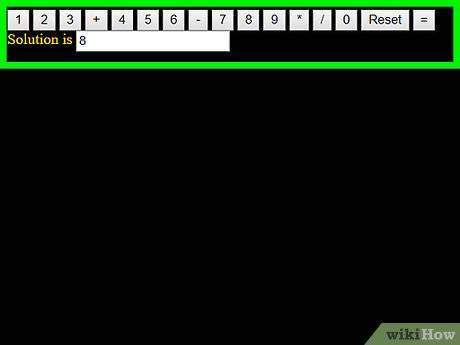
3 点击计算器上的按钮来使用它。方程的解会出现在结果栏内。
小提示
- 你可以将计算器嵌入网页。
- 你也可以用HTML样式改变计算器的外观。
.